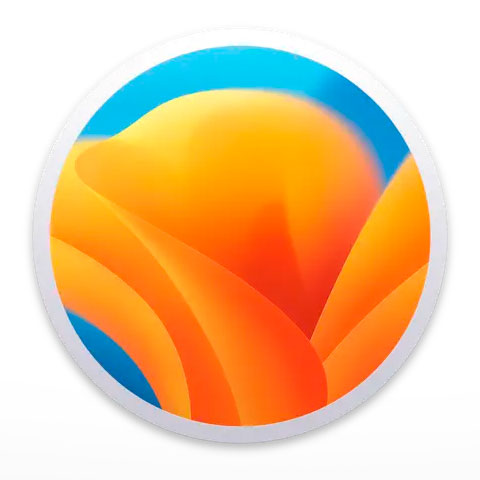
Tip: gebruik je iPhone als camera of microfoon voor je Mac
Heb je macOS Ventura al op je Mac en een iPhone XS of later met daarop minstens iOS 16, dan kan je jouw iPhone gebruiken als camera of microfoon voor je Mac. Apple noemt dit Continuïteitscamera (Continuity Camera), en het werkt draadloos, je hoeft dus verder aan te sluiten.
Het enige waar je aan moet denken is dat je iPhone stabiel staat of bevestigd is, en dat de batterij daarvan tijdens een gesprek of opname niet leegraakt. Mocht die batterij bijna leeg zijn dan zal de Mac waarmee je op dat moment verbonden bent je trouwens wel daarvoor waarschuwen, je kan dan dus alsnog je iPhone aan de lader hangen.
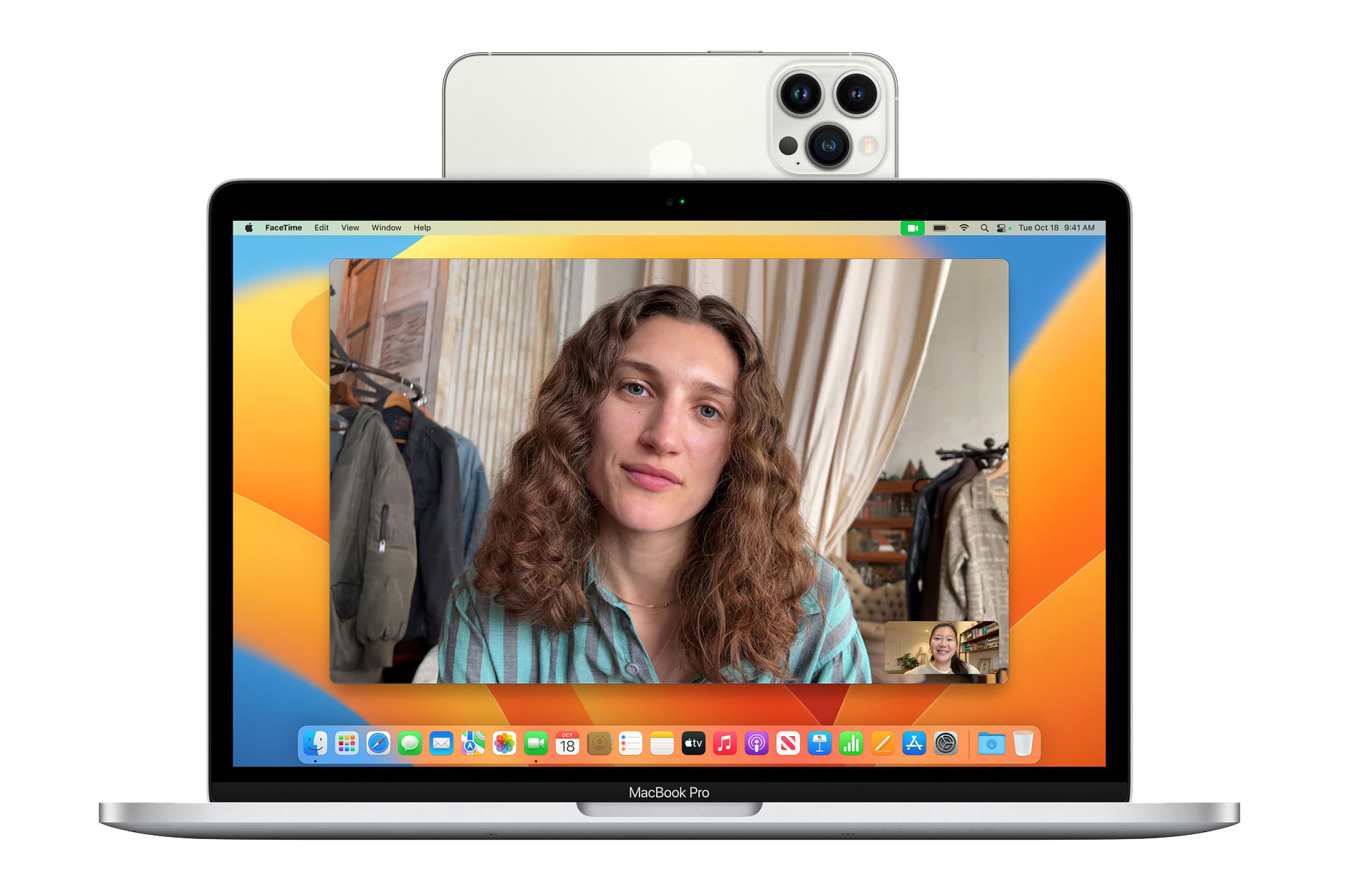
Tip: gebruik je iPhone als camera of microfoon voor je Mac
Gebruik je jouw iPhone als camera dan wordt Apple’s
Middelpunt (Center Stage) ook automatisch ondersteund, als jij of een ander in beeld zich verplaatst dan zorgt Middelpunt ervoor dat iedereen goed in beeld blijft.
Om je iPhone als camera te gebruiken zal die met hetzelfde Wi-Fi netwerk verbonden moeten zijn als je Mac en zal de app die gebruikt dit al moeten ondersteunen. Hieronder zie je een voorbeeld van hoe je ik de camera van mijn iPhone kan kiezen in het Video-menu in FaceTime.

Tip: gebruik je iPhone als camera of microfoon voor je Mac
klik op de afbeeldingen voor een grotere versie
Je iPhone als microfoonDe microfoons in de iPhone zijn uitstekend, in bijna alle gevallen beter dan de microfoon(s) die in je Mac zijn ingebouwd. Om de microfoons van je iPhone als geluidsbron te selecteren ga je naar Systeeminstellingen → Geluid → Invoer en kies je daar jouw iPhone. Vanaf dat moment zal je iPhone je Mac van geluid voorzien.
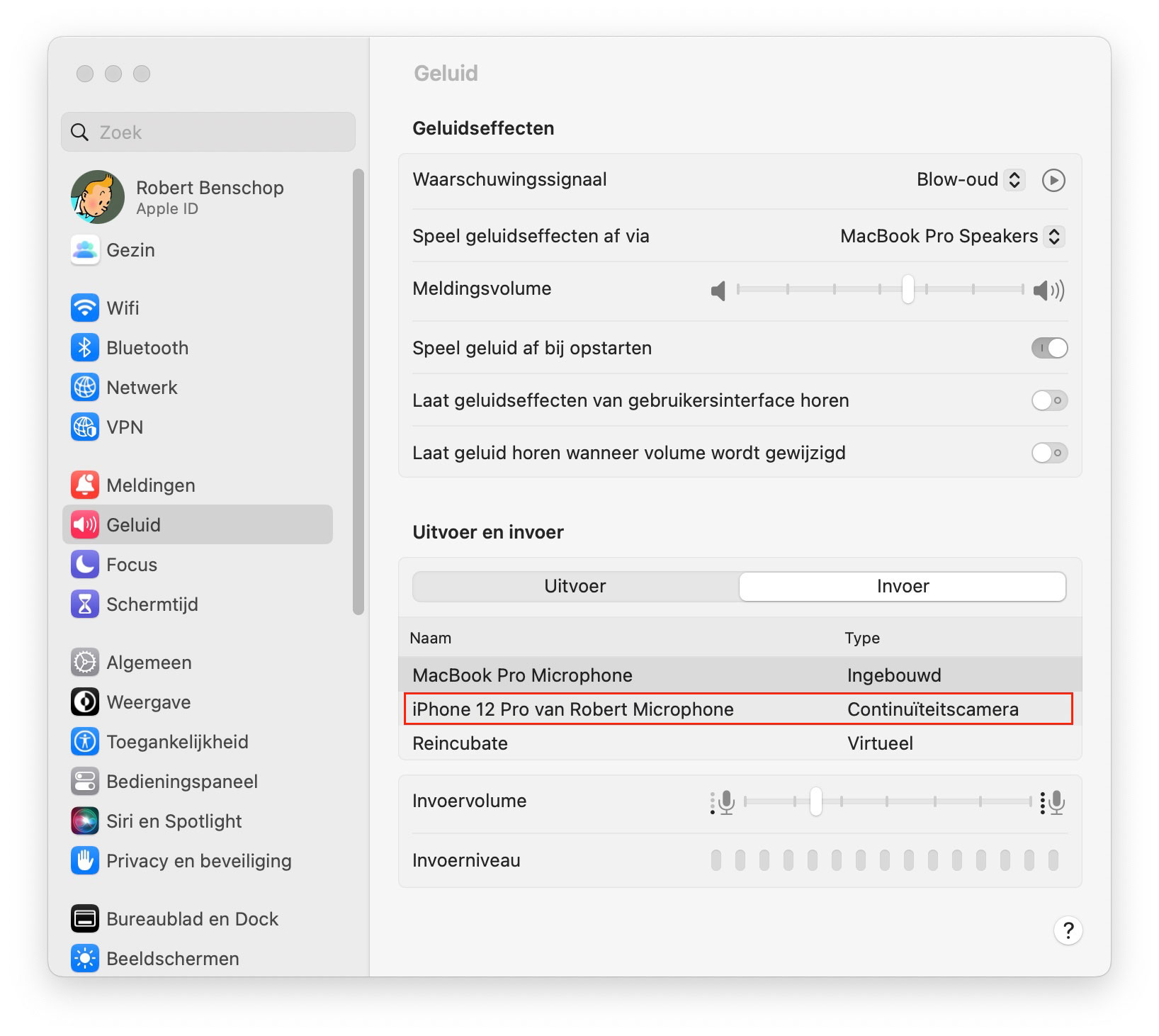
Tip: gebruik je iPhone als camera of microfoon voor je Mac
Wil je nog meer opties hierbij gebruiken, zoals bijvoorbeeld de video effecten die de iPhone ook hiervoor ondersteunt,
op deze pagina vind je de uitleg daarover.
#Tip #macOS #iOS #iPadOS